- HOME
- サポート
- よくある質問
- やさしくデジタルファイリング v.9.0(※お問い合わせはお受けできない商品です)
- 旧バージョンで使用していたデータを他のPCの「やさしくデジタルファイリング」で使用したい。
旧バージョンで使用していたデータを他のPCの「やさしくデジタルファイリング」で使用したい。
旧バージョンで使用していたデータを他のPCの「やさしくデジタルファイリング」で使用したい。
最終更新: 2021/02/10 11:14
 このQ&Aを印刷する
このQ&Aを印刷する
 このQ&Aを印刷する
このQ&Aを印刷する
旧バージョンで使用していたデータを他のPCの「やさしくデジタルファイリング」で使用したい。
旧バージョンで使用していたデスクトップを引き継いで、他のPC上の「やさしくデジタルファイリング」で利用するには、下記の方法をご覧ください。
※旧製品が「やさしくデジタルファイリング v.7.0/8.0」及び「やさしく新聞スクラップ」の場合と、 それ以前のバージョンの場合では手順が異なります。ご注意ください。
●旧バージョン製品が「やさしくデジタルファイリング v.7.0/8.0」/「やさしく新聞スクラップ」の場合
1. マイコンピュータを開き、旧製品で登録していたデスクトップフォルダをコピーします。
※デスクトップフォルダの場所は、旧製品を起動し、デスクトップフォルダにマウスカーソルを合わせると表示されます。
※下記の例では、「デジタルファイリングUser Data」フォルダをコピーします。

2. 手順1でコピーしたフォルダを新しいパソコン上にコピーします。
3. 「やさしくデジタルファイリング v.9.0」を起動します。
4. 「表示」メニューの「デスクトップ登録の追加」を選択します。
5. 手順2でコピーしたフォルダを選択し、「OK」ボタンをクリックします。
6. デスクトップフォルダとして登録されます。
●やさしくファイリング4~6/エントリーのデスクトップを登録する方法
※やさしくファイリング6のお客様は、バックアップしたファイルを復元することでも再利用が可能です。
1. 旧バージョンがインストールされているPCに「やさしくデジタルファイリング v.9.0」のCD-ROMをセットします。 インストールの画面が表示されたら、「終了」としてください。
2. マイコンピュータを開き、CD-ROMアイコン上で右クリックし、「開く」を選択します。
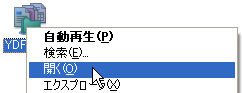
3. 「やさしくデジタルファイリングコンバーター」フォルダを開きます。

4. フォルダ内の「setup.exe」ファイルをダブルクリックし、画面に従ってインストールします。
5. インストール完了後、Windowsの「スタート」メニューから「やさしくデジタルファイリングコンバーター」→「データベースコンバーター」を選択します。
6. データベースコンバーター画面で、変換するデスクトップフォルダを指定して「コンバート開始」ボタンをクリックします。
7. 変換が完了しましたら、「終了」ボタンで画面を閉じてください。
8. 変換したデスクトップフォルダを新しいパソコン上にコピーします。
9. 「やさしくデジタルファイリング v.9.0」を起動します。
10. 「表示」メニューの「デスクトップ登録の追加」を選択します。
11. 手順8でコピーしたフォルダを選択し、「OK」ボタンをクリックします。
12. デスクトップフォルダとして登録されます。
サポート情報
2025年05月30日
2024年08月23日
2024年05月15日
2023年10月31日
サポートセンター
法人の方はこちら
個人の方はこちら




 お問い合わせフォーム
お問い合わせフォーム 

